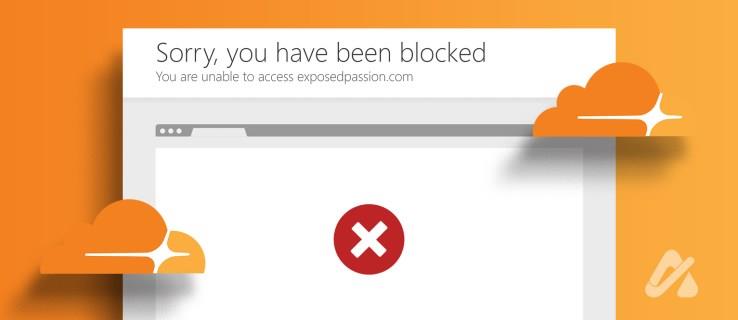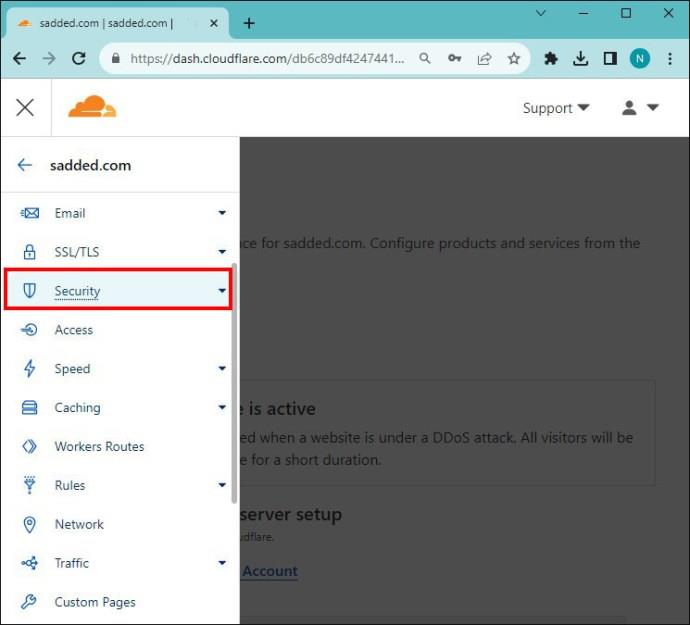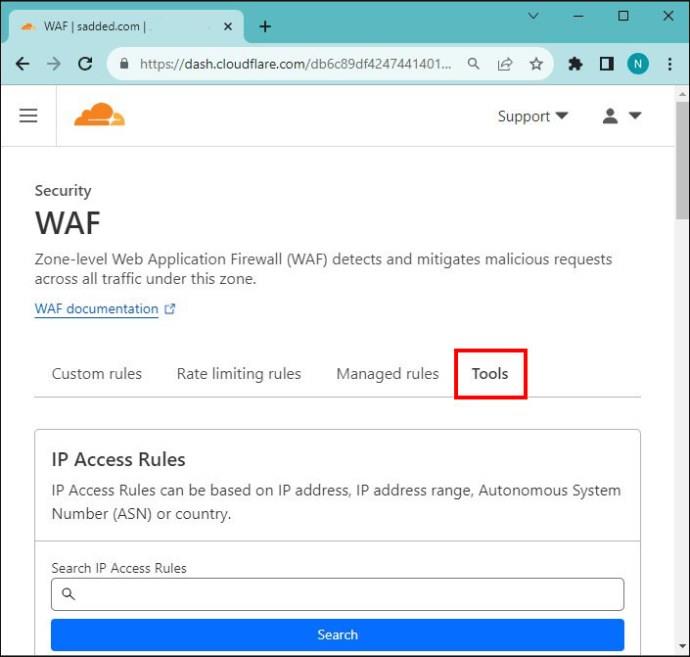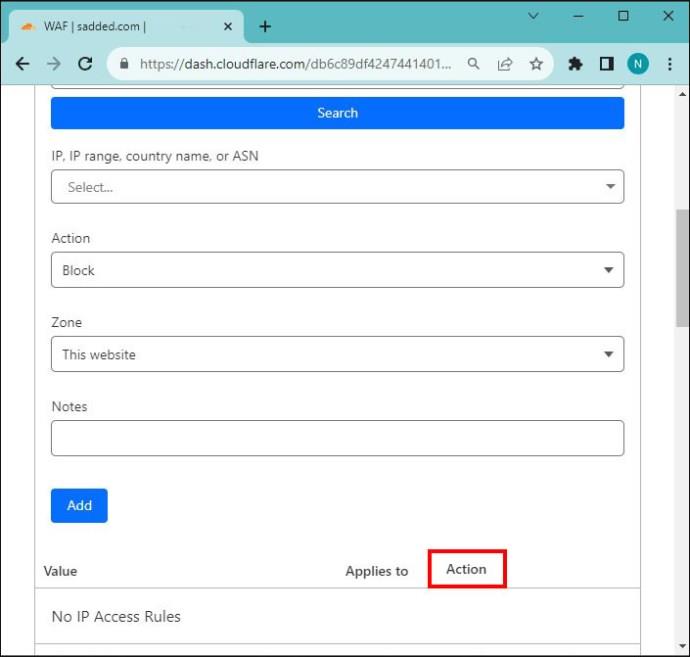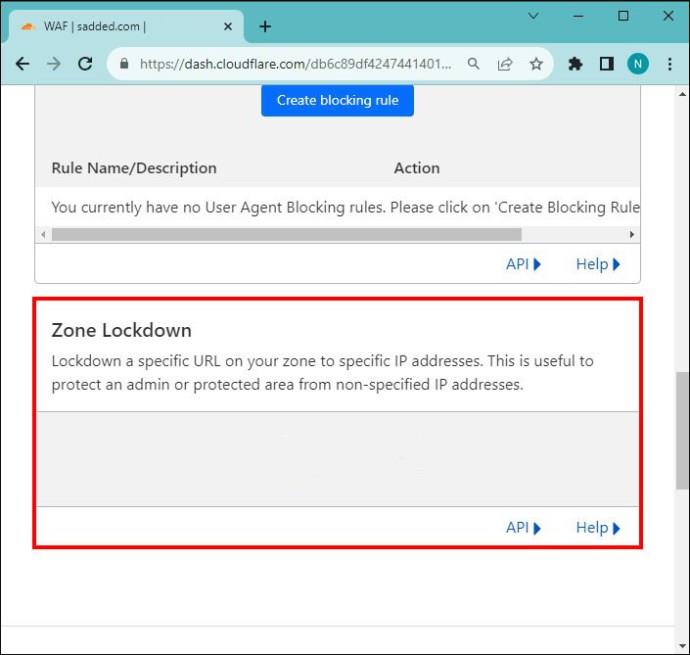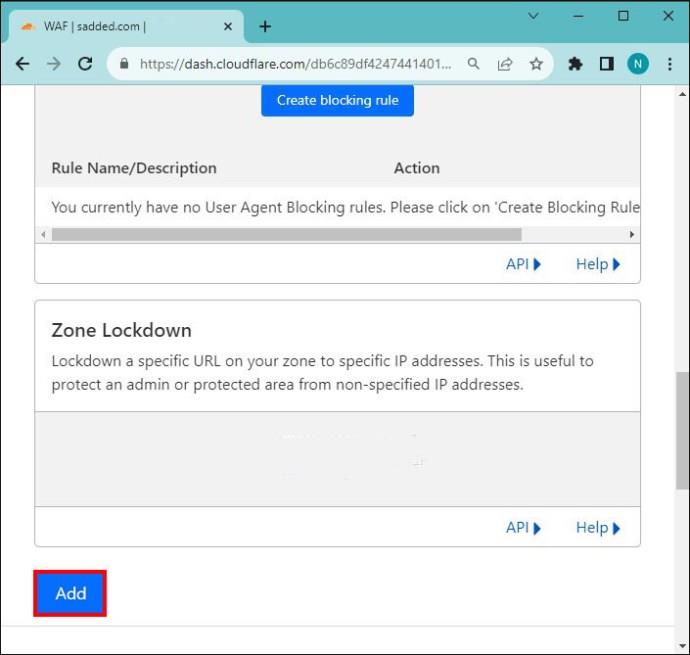Cloudflare je znan po svojih varnostnih protokolih, ki pomagajo zaščititi spletna mesta pred ljudmi z zlonamernimi nameni, kot so pošiljatelji neželene pošte, lažno predstavljanje in hekerji. Vendar vas lahko spletna mesta s to varnostjo včasih napačno označijo in blokirajo vaš dostop. Če ste pomotoma blokirani, vam bo ta razlagalnik pomagal z odličnimi načini za razrešitev napake Cloudflare, na katero morda naletite.
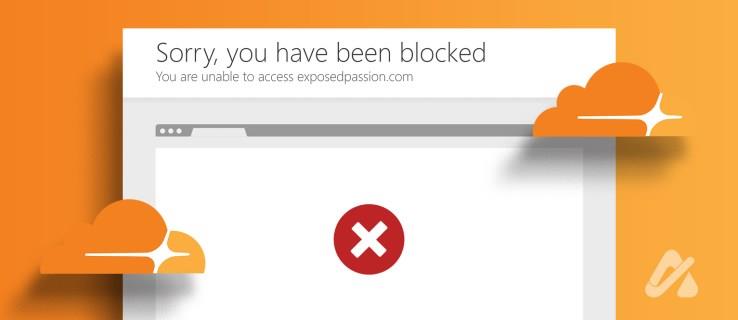
Spletna mesta, zaščitena s storitvijo Cloudflare, lahko blokirajo vaš dostop, če menijo, da ste potencialno škodljivi, kar ni nujno res v vsakem primeru. Vendar pa je lahko dolgoročno škodljivo tako za obiskovalce kot za skrbnike spletnih mest. Prvi lahko trajno izgubi dostop do spletnega mesta, medtem ko bo drugi opazil znatno izgubo prometa, kar pomeni nepopravljivo izgubo.
Na srečo lahko obnovite dostop do spletnih mest, zaščitenih s Cloudflare, tako da kot obiskovalec prilagodite določene spletne parametre. To vključuje spremembo vašega naslova IP, onemogočanje avtomatizacije spletnega mesta in izklop aktivnih profilov VPN in proxy kanalov.
Preden začnete, preverite, ali težava obstaja na določeni strani ali celotnem spletnem mestu, in jo preverite z drugim spletnim brskalnikom. Če se še naprej pojavlja, počistite piškotke in predpomnilnik brskalnika ter zagotovite, da ima vaš sistem pravilen datum in čas, da se izognete konfliktom na strani strežnika.
1. Spremenite svoj IP naslov
Večina ponudnikov internetnih storitev izda isti naslov IP več strankam. To lahko povzroči težave pri dostopu do spletnega mesta, ki ga ščiti Cloudflare, če blokira skupino IP v skupni rabi. Spreminjanje naslova IP je najlažji način, da se izognete težavi Cloudflare »Bili ste blokirani«. To bo lahko naredil vaš ponudnik internetnih storitev.
Če uporabljate statični naslov IP, se lahko obrnete na ponudnika internetnih storitev in zahtevate spremembo.
2. Nehajte postavljati preveč zahtev
Če za dostop do zaščitenega spletnega mesta uporabljate programsko opremo, razširitev ali bota v računalniku, vas bo Cloudflare blokiral zaradi prehitrega pošiljanja zahtev. Cloudflare to počne, da ohrani vire spletnega mesta in ga reši pred morebitnim napadom DDoS. Ko ste blokirani, boste morali počakati določeno obdobje, da ponovno pridobite dostop do spletnega mesta do vašega naslova IP.
Če želite preprečiti, da bi se to zgodilo, izklopite vso avtomatizacijo spletnih mest v sistemu in onemogočite nameščene razširitve v brskalniku. Aplikacije v sistemu Windows lahko odstranite pod Nastavitve > Aplikacije > Nameščene aplikacije .
Onemogočite razširitve v brskalniku Google Chrome ali vašem priljubljenem brskalniku. Druga možnost je, da v brskalniku dostopate do spletnega mesta, zaščitenega s Cloudflare, v načinu brez beleženja zgodovine, saj ta način privzeto onemogoči nameščene razširitve.
3. Onemogočite VPN ali proxy
Ko dostopate do spletnega mesta z VPN ali proxyjem, njegov strežnik upravlja vaš naslov IP. Zdaj, če Cloudflare uvrsti vaš naslov ali strežnik na črni seznam, ne boste mogli odpreti zaščitenega spletnega mesta, razen če spremenite svoj naslov IP.
V takšnih situacijah morate onemogočiti aktivni profil VPN ali proxy kanal, da znova omogočite dostop do spletnega mesta. Druga možnost je, da preklopite na uglednega ponudnika storitev VPN, da preprečite, da bi vas Cloudflare napačno blokiral.
4. Obrnite se na skrbnika spletnega mesta ali podporo za Cloudflare
Ko skrbnik ali lastnik uveljavi stroge nastavitve Cloudflare, filtrira večino prometa na spletnem mestu. To lahko včasih povzroči netočno označevanje obiskovalcev za morebitno neželeno pošto. Če vam zgornji načini ne pomagajo ponovno pridobiti dostopa, se lahko obrnete neposredno na skrbnika spletnega mesta, da vaš naslov IP uvrsti na seznam dovoljenih ali odpravi omejitev dostopa do spletnega mesta prek njihove nadzorne plošče Cloudflare.
Če se obrnete nanje, boste pomagali rešiti težavo »Bili ste blokirani«. Ko je pritožb veliko, izrazite pomisleke, da lahko lastnik spletnega mesta nadaljuje s težavo in zagotovi, da je trajno odpravljena. Če vam skrbnik spletnega mesta ne more odobriti dostopa, se lahko obrne na tehnično skupino Cloudflare za podporo pri rešitvi težave.
Če ste lastnik, lahko v Cloudflare nastavite novo pravilo za dostop IP, da preprečite blokiranje zakonitega dohodnega prometa. Agresivnim varnostnim ukrepom Cloudflare se lahko razumno zoperstavite tako, da nastavite pravila seznama dovoljenih, ki bodo vodila in zagotavljala dovoljenje za ljudi, ki poskušajo dostopati do vašega spletnega mesta.
- Odprite nadzorno ploščo Cloudflare in izberite svoj račun in domeno .
- Pritisnite Varnost v levi stranski vrstici.
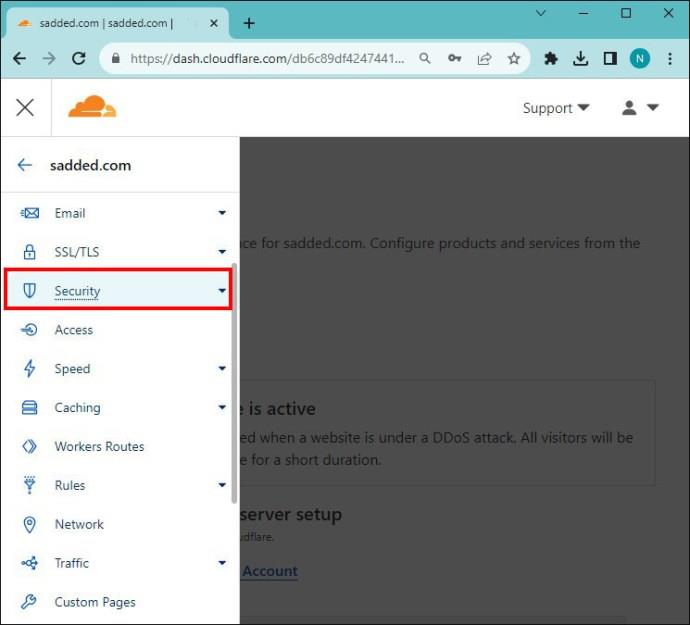
- Razširite WAF (požarni zid spletne aplikacije) pod Varnost.
- Razširite razdelek Orodja .
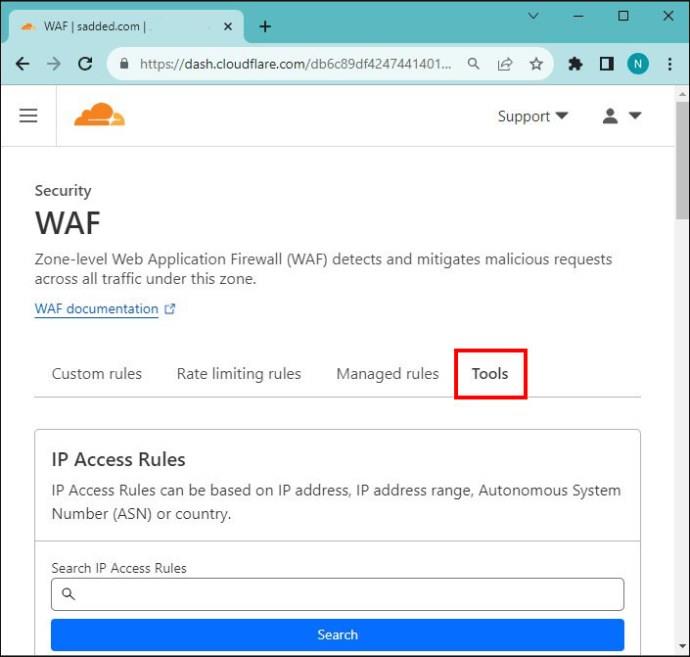
- Vnesite pravilno vrednost za svoje parametre IP in izberite Dejanje .
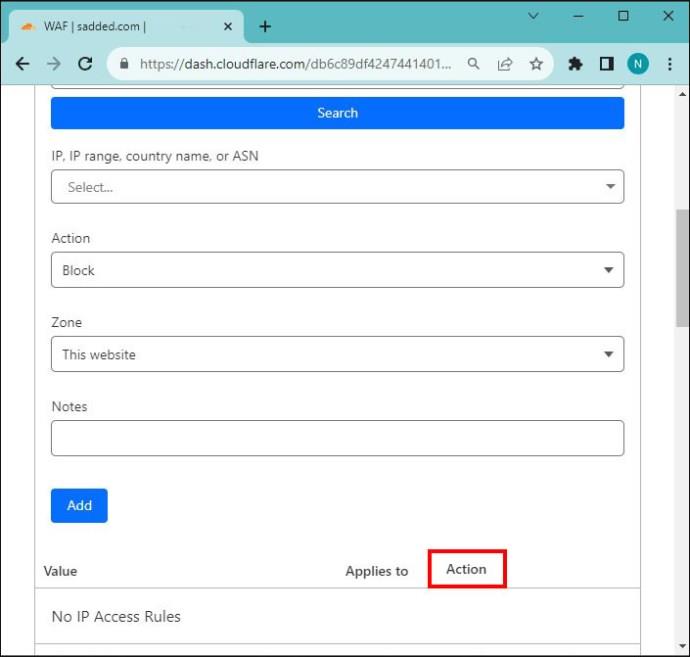
- Izberite pravila, ki jih želite uporabiti za svoje spletno mesto, in navedite spletno mesto pod Zone Lockdown .
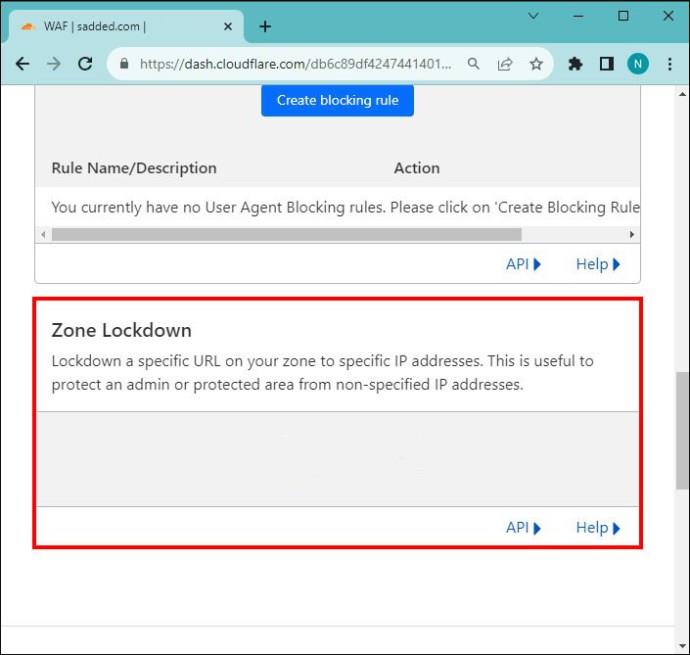
- Na koncu kliknite Dodaj , da shranite spremembe.
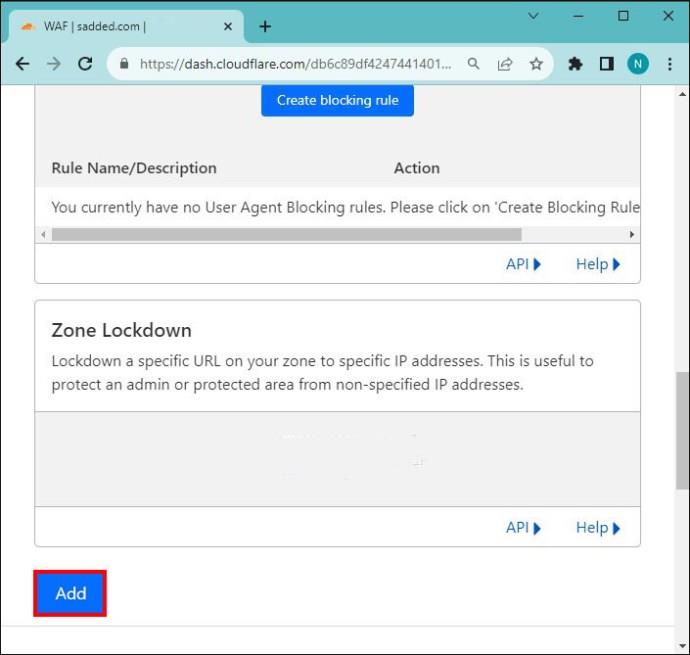
Uživajte v brezhibni izkušnji Cloudflare
Namen strogih varnostnih ukrepov Cloudflare je lastnikom in obiskovalcem spletnih mest zagotoviti varno izkušnjo brskanja. Vendar vas lahko njegovo nenatančno blokiranje včasih spravi ob živce in moti izkušnjo brskanja. Kljub temu lahko težavo hitro rešite tako, da sledite zgoraj navedenim metodam in zmanjšate stresno situacijo.
pogosta vprašanja
Kako dolgo traja blokada Cloudflare?
Trajanje blokade je v celoti odvisno od konfiguracije Cloudflare za varnost spletnega mesta. Začasna blokada IP bi se morala samodejno odpraviti po nekaj minutah, medtem ko trajna blokada za vedno uvrsti vaš IP na črni seznam, razen če skrbnik posreduje za dvig.
Ali lahko pospešite obdobje čakalnice Cloudflare?
Prepričajte se, da izklopite vsa avtomatizirana orodja za spletno mesto in onemogočite razširitve brskalnika, da pospešite čakalnico Cloudflare. Če nalaganje traja večno, počistite predpomnilnik ali poskusite z drugim spletnim brskalnikom.